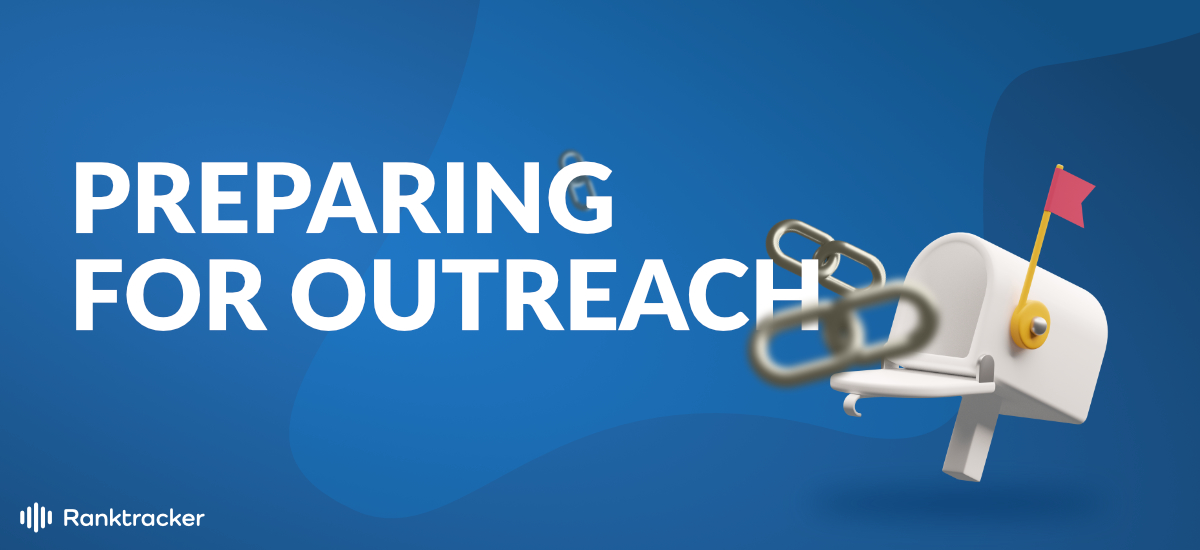Inhoudsopgave
Intro
Er zijn veel link prospectie strategieen beschikbaar, en e-mail outreach is een van de meer populaire keuzes gebaseerd op het aantal marketeers die het hebben geprobeerd. E-mail outreach is moeilijk om goed te krijgen, maar het kan je heel wat succes brengen. Echter, als je niet weet wat je moet doen, zal het waarschijnlijk niet lukken zoals je wilt.
Een van de beste dingen aan e-mail outreach is dat het je publiek bruikbare informatie kan brengen. Er zijn veel verschillende onderdelen van link prospectie waar je rekening mee moet houden, echter. Je moet het proces goed structureren en ervoor zorgen dat je een sterke klantenbasis hebt.
Wanneer u voor het eerst begint met e-mail outreach, is het belangrijk om meer te leren over de basis. Vandaag gaan we je leren hoe je je moet voorbereiden voor e-mail outreach. Als je deze gids hebt doorgelezen, zul je begrijpen wat je moet weten om optimaal voordeel te halen uit je strategie.
Waarom is het belangrijk om uw e-mail outreach te structureren?
Waarom is dit proces in de eerste plaats noodzakelijk?
Zelfs als u zich niet bewust bent van e-mail outreach, bestaat dit proces al al heel lang. Bijvoorbeeld, als u uw e-mail inbox controleert, zijn we er zeker van dat u talloze outreach emails in uw spam folder zult vinden. Dit is wat er gebeurt als je je e-mail outreach niet goed uitvoert.
Als u dezelfde fouten maakt als deze bedrijven deden, dan is er net zo veel kans dat je eindigt in de spam-map. Dit Dit betekent dat je gefaald hebt. In plaats daarvan, wil je e-mails maken die de aandacht trekken de aandacht van mensen trekken en ervoor zorgen dat ze willen antwoorden. Dit is mogelijk als je een paar richtlijnen volgt.
Je moet het juiste bericht naar de juiste ontvangers sturen als je ervoor wilt zorgen dat mensen uw e-mails zelfs zullen opmerken. Dit betekent dat je het doelpubliek van een bedrijf moet kennen als je het doet voor een klant of zelfs voor je eigen bedrijf.
Hoe kunt u op de juiste manier uw email outreach doen?
Het ergste wat u bij een e-mailcampagne kunt doen, is de indruk wekken dat u spam verstuurt. Als je probeert om een van deze strategieën uit te voeren, wil je erachter komen wie uw belangrijkste doelgroep is, zodat u kunt beginnen met hen te e-mailen zo snel mogelijk.
Het zal makkelijker zijn om relaties en leads te creëren als je de juiste de juiste soort e-mails naar uw klanten stuurt. Contact maken met nieuwe mensen zal je extra links opleveren, die een groot deel uitmaken van het opbouwen van een site in de ogen van Google's algoritme.
Als u slechts een of twee keer bent beantwoord en u hebt meer dan honderd e-mails hebt verspreid in de afgelopen maanden, doe je waarschijnlijk iets niet niet goed. Houd in gedachten dat zelfs de meest perfecte outreach strategie niet 100% succes zal hebben, maar je kunt verwachten dat het percentage zal toenemen na verloop van tijd.
Een Gmail voor uw niche maken
De Noodzaak van een Niche
U moet beginnen met het bepalen wat de niche van uw bedrijf is voordat u zelfs maar begint met een outreach strategie. Vergeet niet dat kleinere bedrijven niet kunnen verwachten om meerdere niches te bereiken vanwege de middelen dat zal vergen. Het hebben van een niche betekent dat u zich meer kunt richten op wat uw klanten nodig hebben. Om u een voorbeeld te geven, een content creatie bedrijf's belangrijkste niche zou zijn inhoud.
Een van de beste dingen van het vinden van een niche betekent dat je kunt wat je doelgroep is en wat ze nodig hebben. Als je geen doelgroep hebt publiek, dan zal het onmogelijk zijn om een outreach campagne te voeren. Je hebt zowel een onderwerp als een niche nodig als je van plan bent om gastberichten en editorials te krijgen. Sites zullen niet eens overwegen om met je te werken als je onduidelijk bent.
Hoe creëer je een niche?
De eerste stap om uw niche te creëren is uw Gmail-account klaar te maken. Dit account moet gebaseerd zijn in de niche waarin u gaat werken. Bijvoorbeeld, als je een content marketeer bent zoals we eerder noemden dan wil je een e-mail maken die dat laat zien. Een goed voorbeeld zou zijn "[email protected]".
Als mensen je e-mail zien, zullen ze zien dat je duidelijk in de niche zit waar je zegt dat je in zit. Dit zal ze meer vertrouwen in je geven. Als je een e-mail maakt die je niche niet schetst, dan zullen mensen niet echt weten of je toegewijd bent aan het soort werk dat je doet voor hen.
In contact komen met een Prospect
Een groot voordeel van het gebruik van een Gmail die uw niche schetst is dat klanten u eerder zullen opmerken. Als u een e-mail verstuurt kan het in iemands spamfolder terechtkomen. map. Dit betekent dat je een Gmail-account nodig hebt dat niet bekend staat om het versturen van spam.
Onthoud dat u e-mails wilt versturen die in de inbox van de mensen die u wilt bereiken. Als u duidelijk uw niche, dan is het waarschijnlijk dat de ontvanger makkelijker contact met je gemakkelijker. Zelfs als je geen antwoord krijgt, wil je ervoor zorgen dat uw e-mail geopend en gelezen wordt.
Voor elke niche waarin u actief bent, kunt u een andere Gmail account aanmaken. Je kunt geen niches overschrijden met je e-mails omdat dat maakt het moeilijker om contact te maken met uw ontvangers.
Houd in gedachten dat u ervoor wilt zorgen dat uw prospect begrijpt dat u een echte persoon bent die e-mails verstuurt in plaats van een geautomatiseerde robot die e-mails verstuurt.
Uw Gmail-account klaarmaken voor bereik
Nadat uw account is aangemaakt, moet u beginnen met het voorbereiden van uw e-mail adres voorbereiden. U moet een aantal instellingen wijzigen om ervoor te zorgen dat uw account voldoet aan al uw behoeften. Als uw e-mail account niet de accenten heeft die het nodig heeft, dan zal het moeilijker zijn voor ontvangers om u als een echt persoon te zien.
In dit gedeelte overlopen we enkele van de belangrijkste wijzigingen die u moet om ervoor te zorgen dat uw e-mailadres er zo legitiem mogelijk uitziet. U moet bijvoorbeeld een profielfoto toevoegen aan uw account, zodat zodat het er persoonlijker uitziet:
Uw profielfoto wijzigen
Het toevoegen van een profielfoto aan uw Gmail is niet moeilijk. Ga gewoon naar de instellingen van uw Google-account en klik op de optie optie om uw profielfoto te wijzigen. U zult een persoonlijke profielfoto willen toevoegen profielfoto toevoegen, zoals een foto van uw gezicht, om ervoor te zorgen dat uw klanten niet denken dat u gewoon een spammerig bedrijf bent.
Door een herkenbare foto van een echt persoon toe te voegen, zal het ook uw ontvangers ervan overtuigen dat de e-mail niet door een machine is verstuurd. Als je een bedrijfslogo hebt, is dat een goede tweede keuze, maar het kan nog steeds worden gezien als spam. Zorg er ook voor dat uw foto zo professioneel mogelijk is.
Uw handtekening maken
Een handtekening is het volgende wat u aan uw e-mails toevoegt nadat u een profielfoto. U moet naar het instellingenmenu gaan, dan naar de algemene sectie, en dan naar het handtekening veld. Je kunt dit invullen met info zoals de naam van je bedrijf, je naam, en je titel. Deze zullen mensen meer over je te weten komen.
Je kunt ook links naar je social media pagina's toevoegen in je om je geloofwaardiger over te laten komen. Bijvoorbeeld, Instagram, LinkedIn en Facebook zijn allemaal uitstekende keuzes. Natuurlijk wil je ervoor zorgen dat deze linken naar uw professionele pagina's in plaats van uw persoonlijke pagina's.
Zorg er ook voor dat je geen informatie toevoegt die niet nodig wordt geacht in een handtekening. U wilt uw handtekening zo beknopt mogelijk maken mogelijk maken. Enkele van de laatste dingen die je in je handtekening kunt zetten zijn je e-mailadres, kantooradres, of zelfs je telefoonnummer.
Antwoorden op verzoeken
Uw antwoorden in blikken moeten in de loop van de tijd worden opgebouwd, dus haast u niet om ze allemaal in één keer te maken, omdat het waarschijnlijk is dat u uiteindelijk fouten zult maken. U moet eerst naar de labs gaan en ingeblikte antwoorden in te schakelen. Als de instelling is aangevinkt, kun je beginnen met het bedenken van een aantal goede.
Deze antwoorden zullen de olie in de tandwielen van uw e-mail outreach strategie. Een ingeblikt antwoord is in wezen een antwoord dat al is is geschreven, zodat u snel op een e-mail kunt reageren zonder zonder er al te veel werk in te steken.
Vergeet niet dat het moeilijk kan zijn om meerdere keren hetzelfde te schrijven te schrijven wanneer u e-mails verstuurt naar honderden ontvangers. Een ingeblikt antwoord zal u toelaten om antwoorden te sturen in een tijdige wijze zonder zonder dat uw ontvangers denken dat u een robot bent.
Bedenk een aantal goede antwoorden op de meest voorkomende e-mails die je krijgt en sla ze op als ingeblikte antwoorden. U kunt dan naar het menu met ingeblikte reacties menu gaan en je opgeslagen reacties selecteren uit een lijst, en ze versturen wanneer je ze nodig hebt.
Uw teamaccount toegang geven
Als u meerdere teamleden hebt die met u samenwerken aan de campagne werken, wilt u hen misschien toegang tot de inbox geven zodat ze kunnen zien wat er gaande is en u kunnen helpen. Aangezien dit soort strategie vermoeiend en tijdrovend kan zijn vermoeiend en tijdrovend kan zijn, kan het zelfs zo zijn dat je de hulp van anderen.
Je moet beginnen met je team toegang te geven tot de Gmail account die dat u gebruikt voor deze specifieke niche. Terwijl je gewoon je teamleden het wachtwoord en de gebruikersnaam van het account kunt geven, is er een eenvoudigere manier om ze toegang te geven tot uw inbox.
Ga naar de Accounts en Invoer sectie en ga naar de Geef toegang tot uw account instelling. U kunt dan andere accounts toevoegen aan de inbox door de andere e-mailadressen in te voeren die u toegang wilt verlenen toegang wilt geven tot de inbox. Dit zal hen toestaan om te bewerken, verzenden en verwijderen e-mails in uw account.
Om ervoor te zorgen dat alles zo soepel mogelijk verloopt, kunt u later ook gebruikers later uit het toegangspaneel verwijderen. Dit is handig als een werknemer of teamlid is verhuisd naar andere projecten en u niet hun inbox niet wilt vertroebelen.
Het belang van geautomatiseerde reacties
Het instellen van ingeblikte reacties is niet iets dat iedereen doet in e-mail omdat sommigen vinden dat het nep is. Er zijn echter genoeg redenen waarom het een goed idee is om een repertoire van ingeblikte reacties te hebben klaar voor gebruik op elk moment. Meestal stelt het je in staat om het proces een minder hectisch te maken dan het al is.
Er zijn verschillende voordelen aan het verminderen van de chaos die wanneer je een e-mail campagne start. In dit deel van onze gids, gaan we kijken naar enkele van de belangrijkste voordelen van het gebruik van ingeblikte reacties wanneer u potentiële klanten benadert.
Tijdsbesparing
Stel dat u erin geslaagd bent om uw ontvangers op te splitsen in twee afzonderlijke groepen. Zo kunt u bepalen wat u hen moet sturen. In plaats van elke geadresseerde in elke groep een individuele e-mail te sturen, kunt u twee ingeblikte antwoorden schrijven, één voor elke groep.
Hierdoor kunt u enorm veel tijd besparen. Bijvoorbeeld, zelfs als u de e-mails niet onmiddellijk verzendt, kunt u uw ingeblikte reacties reacties opslaan om ze later te gebruiken. Dit bespaart je tijd met het doornemen van e-mails die u al hebt verzonden, zodat u de inhoud ervan kunt kopiëren en plakken kunt kopiëren en plakken in uw nieuwe e-mails.
Verminderen van stress
Het voeren van zo'n campagne kan behoorlijk stressvol zijn, en als u niet wilt dat uw werknemers of uzelf een burn-out krijgen, moet u dat stressniveau verminderen. Bijvoorbeeld, u kunt deadlines hebben die u moet halen, dus je moet je e-mails versnellen en ze daar krijgen ZO SNEL MOGELIJK.
Het kan ook zijn dat je niet zeker weet wat je klanten moet vertellen. Het hebben van ingeblikte antwoorden zal ervoor zorgen dat u altijd vermelden de saillante punten die die je wilde bespreken. Als je gestrest bent, zal dat niets veranderen aan de kwaliteit van een ingeblikt antwoord helemaal niet veranderen.
Fouten voorkomen
Een ander groot voordeel van het versturen van ingeblikte antwoorden naar uw publiek is dat u typefouten bijna kunt uitsluiten. Nadat u een ingeblikte reactie grondig en een ingeblikt antwoord hebt bewerkt, kunt u er zeker van zijn dat er geen spelfouten of grammaticale fouten bevat, zodat uw e-mails er zo professioneel mogelijk uitzien.
Vergeet niet dat spammails vaak vol typefouten zitten, en elke fout die aanwezig is in uw ingeblikte antwoorden zal uw reputatie in de ogen van een klant.
Zorg ervoor dat u uw ingeblikte reacties een paar keer doorneemt, zelfs met behulp van bewerkingssoftware software, om ervoor te zorgen dat ze de juiste grammatica en spelling hebben. U zult ervoor willen zorgen dat ze zo perfect mogelijk zijn als u wilt de juiste indruk bij hen achterlaat.
Hoe u uw enquêtes instelt
U weet nu waarschijnlijk wel hoe belangrijk uw reacties in blik zijn, maar u moet ook het een en ander weten over hoe u ze moet instellen zodat ze klaar zijn voor gebruik. Dit is waarschijnlijk het gemakkelijkste deel van het werken met ingeblikte reacties, omdat er eigenlijk maar twee stappen zijn te doen.
We hebben al besproken hoe u ingeblikte reacties in de eerste plaats kunt inschakelen kunt inschakelen, maar nu moet u de e-mail opstellen die u gaat gebruiken als als ingeblikt antwoord.
De e-mail samenstellen
Klik eerst op de knop Opstellen en begin dan met het schrijven van uw e-mail. U kunt de e-mail zelf schrijven of u kunt een sjabloon gebruiken om het voor elkaar te krijgen.
Je zult een gesprekse-mail willen schrijven die persoonlijk klinkt en niet alsof het uit het hoofd is geschreven. Je moet de prospect vertellen wat je hen te bieden hebt. Terwijl u een conversationele toon wilt aanhouden toon aanhoudt, moet je geen jargon gebruiken, omdat dat zal overkomen als onprofessioneel overkomt.
Het gebruik van sjablonen is een goed idee voor uw eerste paar reacties, maar als je ervaren genoeg bent om de e-mail zelf te schrijven, laat dan niets je ervan weerhouden om dat te doen.
Zorg ervoor dat u de handtekening uit uw ingeblikte reacties verwijdert, anders zal deze twee keer opduiken omdat een handtekening wordt opgenomen in elke e-mails die je verstuurt.
De reacties opslaan
Zodra u een gepast antwoord in blik hebt geschreven, kunt u het om het op te slaan, zodat u het in de toekomst kunt gebruiken. Ga naar meer opties>gecande reactie>nieuwe gecanoniseerde reactie. Daarna kunt u het opslaan.
Als u wilt bevestigen dat u het hebt opgeslagen als een ingeblikt antwoord, kunt u een nieuw venster openen en een e-mail gaan opstellen. Open uw ingeblikte reacties en selecteer vervolgens de reactie die u zojuist hebt opgeslagen. Als het verschijnt verschijnt, dan is het je gelukt om je ingeblikte reactie zonder probleem.